车来了怎么设置上车提醒
来源:互联网
作者:lxy
更新时间:
2025-01-16 11:47:58
文章导读:车来了设置上车提醒的方法:1.打开“车来了”APP,在界面下方选择“我的”选项,点击进入。2.在打开的界面中,选择“上车提醒”选项,点击进入。3.打开后,输入自己需要提醒的公交车名......

车来了怎么设置上车提醒?当公交车到达您设置的站点时,APP将会提醒您上车,避免错过公交车。下面小编给大家带来车来了设置上车提醒的方法,快来看看吧!
车来了怎么设置上车提醒
1.打开“车来了”APP,在界面下方选择“我的”选项,点击进入。
2.在打开的界面中,选择“上车提醒”选项,点击进入。
3.打开后,输入自己需要提醒的公交车名称进行搜索,在下方出现搜索结果后,点击公交车名称。
4.选择自己需要提醒的公交站点名称,点击进入。
5.选择提醒站距选项,点击进入,选择需要公交车距离自己几站进行提醒。
6.设置好提醒站距后,点击“重复”选项来设置提醒的频率,可以选择工作日或者每天提醒。
7.接下来设置提醒的时间,每天几点开始提醒,几点结束提醒,拖动钟表里面的指针进行时间设置,然后点击确定按钮保存。
8.打开如下图界面,可以看到上车提醒已经设置好了。
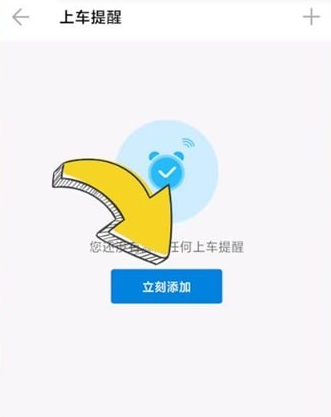
以上就是小编为大家带来的车来了怎么设置上车提醒-车来了设置上车提醒的方法的全部内容了,希望能够帮助到大家,更多免费精彩教程,尽在ab173软件站!
| 车来了使用说明 | ||||
|---|---|---|---|---|
| 车来了看到站 | 车来了查询公交实时位 | 车来了付款乘车 | 车来了设置上车提醒 | 车来了设置下车提醒 |
| 车来了切换城市 | 车来了设置路线 | 车来了关闭广告 | 车来了APP换向 | 车来了添加到桌面 |








